Cómo cambiar el nivel de autenticación de LAN Manager en Windows 11/10
El nivel de autenticación de LAN Manager(LAN Manager Authentication Level) le permite configurar el protocolo de autenticación para los inicios de sesión en la red. Es posible cambiar el nivel de autenticación de LAN Manager mediante el (LAN Manager)Editor de directivas de grupo local(Local Group Policy Editor) y el Editor de registro(Registry Editor) . Si está utilizando la versión Home de (Home)Windows 11/10 , puede utilizar el método REGEDIT . De lo contrario(Otherwise) , cualquier método hace el mismo trabajo.

Cuando conecta su computadora a una impresora de red o cualquier otra computadora en la misma red, requiere un protocolo de autenticación para los inicios de sesión en la red. Está ahí para establecer un enlace entre su computadora host y la computadora de la red o cualquier otro dispositivo. Hay seis niveles de autenticación diferentes que puede elegir, y son:
- Enviar respuestas LM y NTLM
- Enviar LM(Send LM) y NTLM: use la seguridad de sesión NTLMv2 si se negocia(NTLMv2)
- Enviar solo respuestas NTLM
- Enviar solo respuestas NTLMv2
- (Send NTLMv2)Envíe solo respuestas NTLMv2 . Rechazar LM(Refuse LM)
- (Send NTLMv2)Envíe solo respuestas NTLMv2 . Rechazar LM(Refuse LM) y NTLM
Ahora, supongamos que desea conectarse a una impresora de red, pero termina recibiendo un mensaje de error que dice que Windows no puede conectarse a la impresora(Windows cannot connect to the printer) . En ese momento, cambiar el nivel de autenticación de LAN Manager puede resolver el problema.(LAN Manager)
Cambiar el nivel de autenticación de LAN Manager(Change LAN Manager Authentication Level)
Es posible cambiar el nivel de autenticación de LAN Manager mediante el (LAN Manager)Editor de directivas de grupo local(Local Group Policy Editor) y el Editor de registro(Registry Editor) . Si está utilizando la versión Home de (Home)Windows 11/10 , puede utilizar el método REGEDIT . De lo contrario(Otherwise) , cualquier método hace el mismo trabajo.
Uso del Editor de políticas de grupo local
Busque gpedit.msc en el cuadro de búsqueda de la barra de tareas(Taskbar) y haga clic en el resultado para abrir el Editor de políticas de grupo local(Local Group Policy Editor) en su computadora. A continuación, sigue este camino-
Computer Configuration > Windows Settings > Security Settings > Local Policies > Security Options
Haga doble clic en Seguridad de red:(Network security: LAN Manager authentication level) política de nivel de autenticación de LAN Manager en el lado derecho y elija Enviar LM y NTLM: use seguridad de sesión NTLMv2 si se negocia(Send LM & NTLM – use NTLMv2 session security if negotiated) o cualquier otra opción requerida de la lista desplegable.
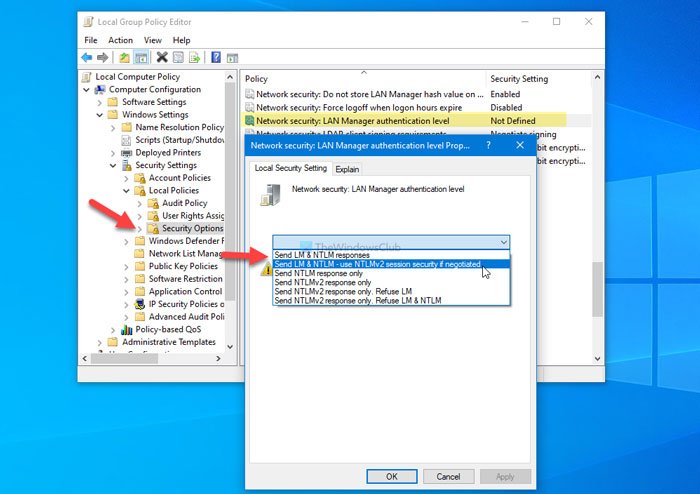
Haga clic en el botón Aceptar (OK ) para guardar el cambio.
Luego, reinicie su computadora y verifique si puede usar su impresora de red o no.
Usando el Editor del Registro
Busque el editor de registro (registry editor ) en el cuadro de búsqueda de la barra de tareas(Taskbar) , haga clic en el resultado de la búsqueda y seleccione la opción Sí (Yes ) para abrir el Editor de registro(Registry Editor) en su computadora.
Entonces, sigue este camino-
HKEY_LOCAL_MACHINE\SYSTEM\CurrentControlSet\Control\Lsa
Aquí tienes que crear un valor REG_DWORD . Para hacerlo, haga clic con el botón derecho en la clave Lsa , seleccione New > DWORD (32-bit) Value y asígnele el nombre LmCompatibilityLevel .
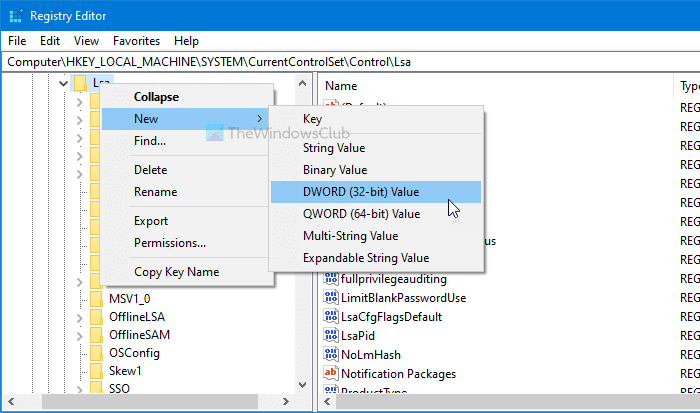
Ahora, ingrese los datos del valor(Value) como se menciona a continuación.
- Enviar respuestas LM y NTLM: 0
- Enviar LM(Send LM) y NTLM: use la seguridad de sesión NTLMv2 si se negocia: 1
- Enviar solo respuestas NTLM: 2
- Enviar solo respuestas NTLMv2: 3
- (Send NTLMv2)Envíe solo respuestas NTLMv2 . Rechazar LM(Refuse LM) : 4
- (Send NTLMv2)Envíe solo respuestas NTLMv2 . Rechazar LM(Refuse LM) y NTLM : 5
Para eso, haga doble clic en el valor REG_DWORD , ingrese 1 o cualquier otro valor(Value) en el cuadro y haga clic en el botón Aceptar (OK ) .
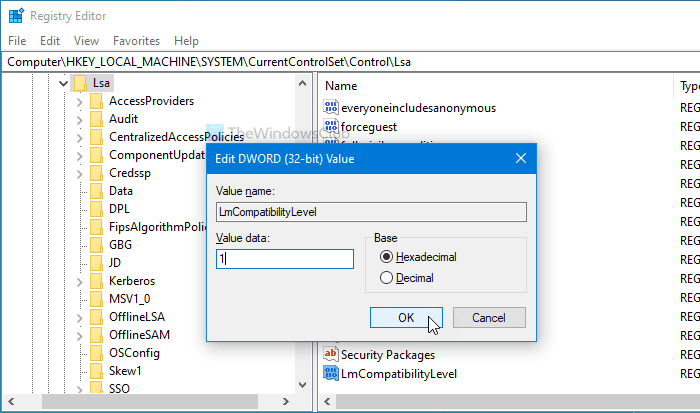
Luego, reinicie su computadora para obtener el cambio.
¡Eso es todo! Así es como puede cambiar el nivel de autenticación de LAN Manager en (LAN Manager)Windows 11/10 .
Related posts
Cómo compartir archivos entre computadoras usando LAN en Windows 10
Habilitar Network Connections mientras está en Modern Standby en Windows 10
Cómo asignar un Network Drive o agregar un FTP Drive en Windows 11/10
Cómo gestionar el Data Usage Limit en Windows 10
Cómo habilitar DNS sobre HTTPS en Windows 10
Cómo borrar ARP Cache en Windows 11/10
Cómo cambiar el nombre o el cambio en Active Network Profile Name Windows 11/10
Cómo ver Wi-Fi Network Driver information en Windows 10
NetTraffic: Monitor de tiempo real Network traffic para Windows 10
Forget Wireless Network Profiles en Windows 11/10
Manage Wireless Networks usando Command Prompt en Windows 10
MAC Address Changer Tools gratis para Windows 11/10
Windows no puede obtener el Network Settings del enrutador en Windows 10
Habilitar o deshabilitar LMHOSTS Lookup en Windows 11/10
Fix No internet, Secured WiFi error en Windows 11/10 [fijo]
Best Free WiFi Network Scanner Tools para Windows 10
Cómo habilitar Wake-on-LAN en Windows 10
¿Por qué mi Ping Time tan alto en Windows 11/10?
Network discovery está apagado y no se enciende en Windows 10
No puedo ver otras computadoras en mi red en Windows 10
